Hai Sob, kali ini kamu akan belajar cara Migrasi dari WordPress.com ke Hosting for WordPress. Keuntungan Migrasi dari WordPress.com ke Hosting for WordPress dapat membuka peluang baru dan memberikan kendali penuh terhadap situs web Kamu!. Dalam tutorial singkat ini, kamu akan belajar melalui langkah-langkah yang diperlukan untuk sukses melakukan migrasi, memastikan bahwa transisi dari platform hosting yang dikelola ke hosting sendiri berjalan lancar dan efisien. Mari kita mulai!
Step 1: Pertama login dahulu ke https://wordpress.com
Step 2: Kemudian masuk ke menu WP Admin di Home
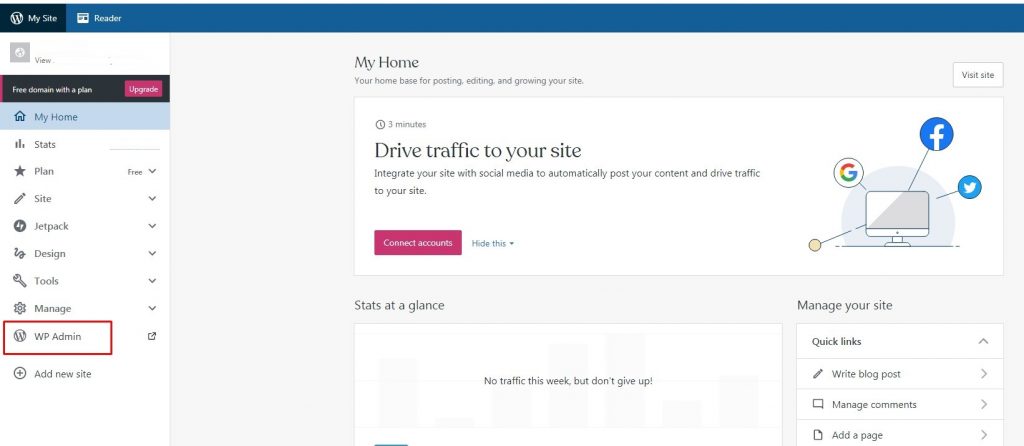
Step 3: Pada menu Export disebelah kanan ada Menu Export content kemudian klik Export All
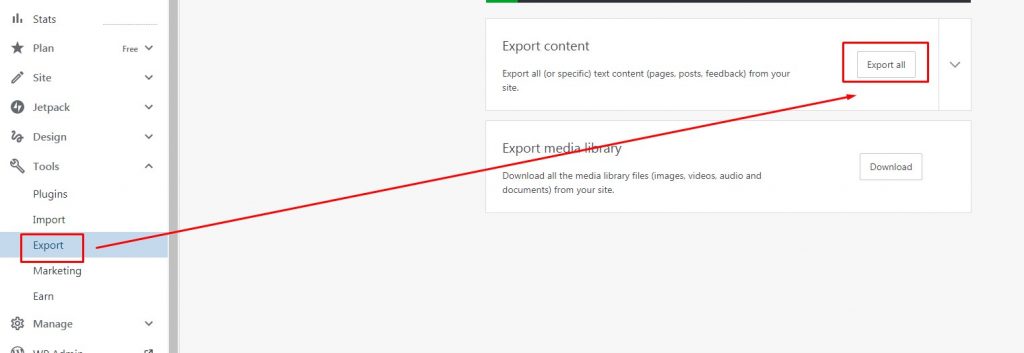
Step 4: Akan muncul menu untuk download di bagian atasnya , klik tulisan download untuk mendownload file xml nya . Link download juga dikirimkan ke email yang digunakan untuk mendaftarkan WordPressnya

Step 5: File yang didapatkan dalam format .zip . File tersebut diekstrak terlebih dahulu untuk mendapatkan file .xml nya
Step 6: Setelah itu login ke dashboard WordPress yang ada di hosting dan kemudian ke menu Tools > Import > WordPress . Bila belum diinstall bisa diinstall terlebih dulu
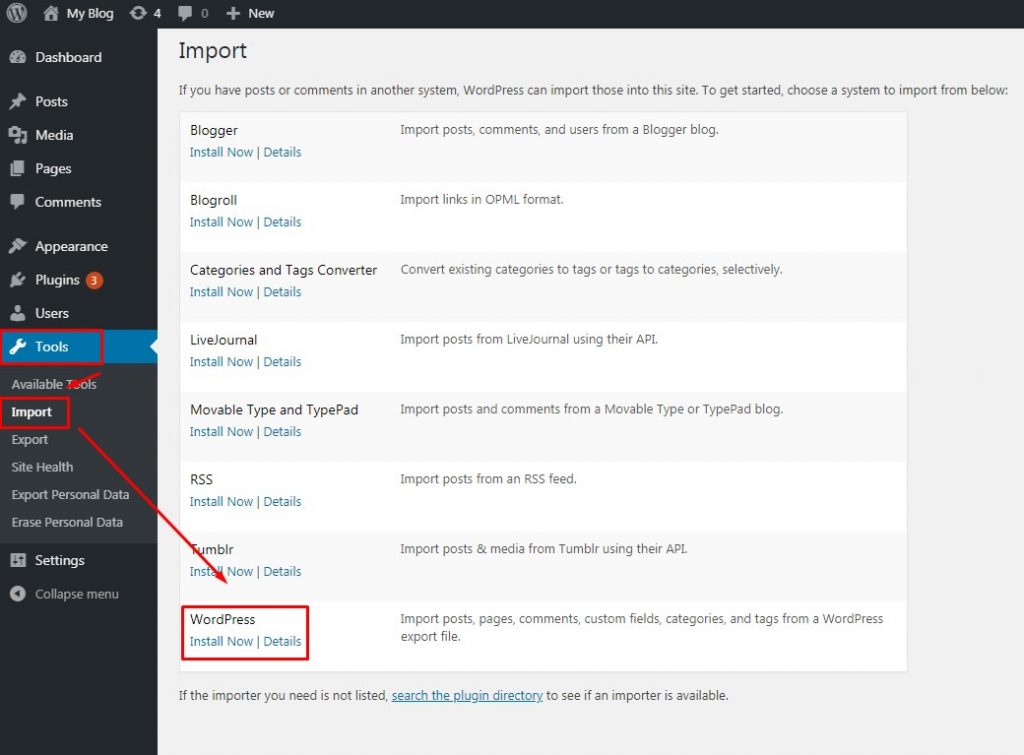
Step 7: Setelah diinstall akan muncul menu untuk upload . Upload file .xml yang sudah diekstrak sebelumnya
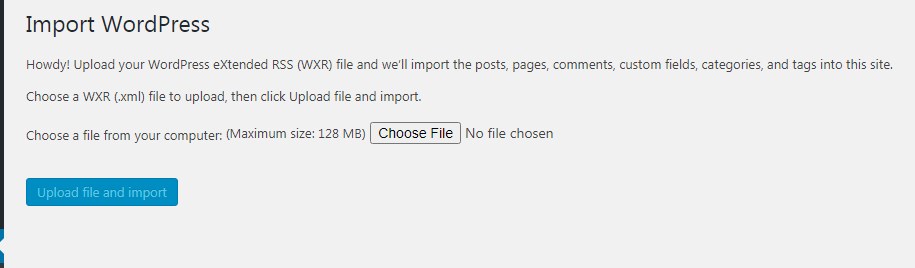
Step 8: Centang pada menu Download dan import file attachment kemudian submit
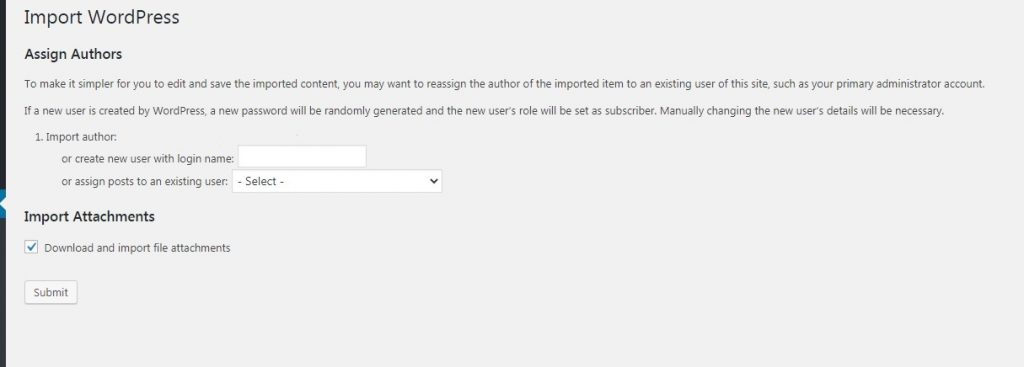
Step 9: Silahkan cek kembali konten websitenya seperti post dan media
Dengan menyelesaikan tutorial migrasi dari WordPress.com ke Hosting for WordPress, Sobat Jagoan sekarang memiliki kendali penuh atas situs web kamu. Migrasi ini memungkinkan Anda mengelola sendiri hosting, plugin, dan tema sesuai kebutuhan kamu. Pastikan untuk melanjutkan pemeliharaan dan memastikan keberlanjutan fungsionalitas situs yang optimal. Selamat atas langkah signifikan ini dalam mengelola dan mengontrol sepenuhnya situs WordPress kamu!
Hai, Sob! Pernahkah kamu mengalami permasalahan dengan dashboard administrator tampil tanpa CSS? Seperti semua link tidak tertata seperti seharusnnya, contohnya Read more
Halo, Sob! Pernahkah kamu mengalami pesan peringatan seperti ini saat instalasi pertama WordPress maupun upgrade WordPress kamu?Warning: Cannot modify header Read more
Pengantar Pernahkah kamu mengalami pesan "Fatal error: Allowed memory size of 33554432 bytes exhausted" saat kamu mencoba upload sebuah gambar Read more
Pernahkah kamu mengalami error seperti di bawah ini?"Fatal error undefined function is_network_admin()"Biasanya error ini muncul saat kamu melakukan login ke Read more

 Hosting Terbaik + Unlimited Resources | GRATIS Optimasi Website dan
Hosting Terbaik + Unlimited Resources | GRATIS Optimasi Website dan